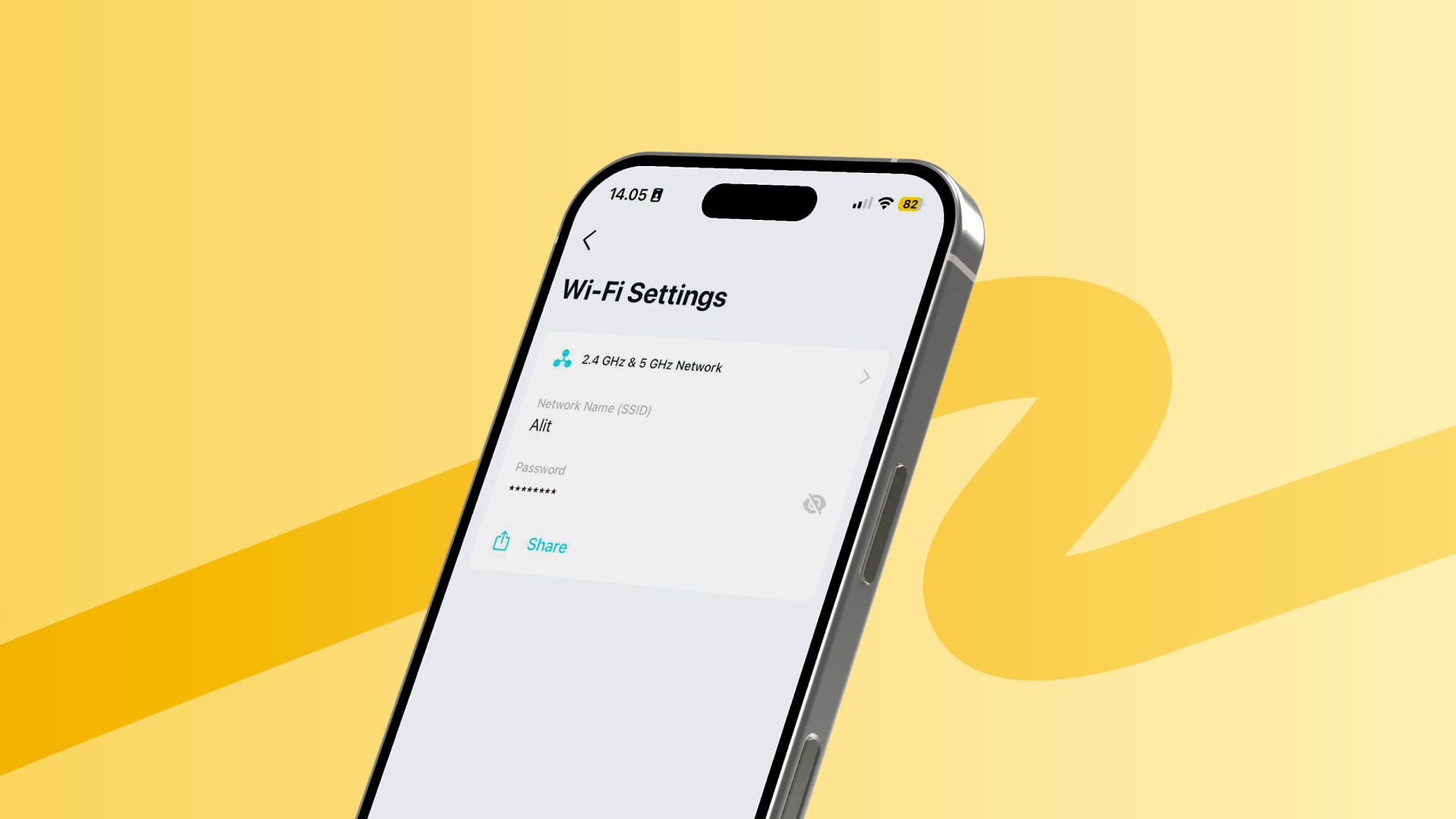Cara Mengganti Password WiFi Langsung dari HP
Published
31 May 2025
Share
Di era digital saat ini, koneksi Internet telah menjadi kebutuhan utama di setiap rumah. Namun, masih banyak pengguna yang belum menyadari bahwa mengganti password WiFi sebenarnya bisa dilakukan sendiri—langsung dari HP, tanpa bantuan teknisi ataupun laptop.
Mengganti password secara rutin merupakan langkah sederhana namun sangat penting untuk menjaga keamanan jaringan, membatasi akses yang tidak diinginkan, dan memastikan koneksi tetap stabil. Melalui artikel ini, Anda akan mendapatkan panduan lengkap—mulai dari alasan mengapa password perlu diganti, langkah-langkah menggantinya dari HP, hingga tips untuk menciptakan password yang kuat.
Mengapa Perlu Mengganti Password WiFi?
Banyak orang mengira mengganti password hanya penting untuk mencegah tetangga ikut “menumpang” WiFi. Padahal, alasan di balik tindakan ini jauh lebih luas dan berdampak besar terhadap performa serta keamanan jaringan:
- Meningkatkan keamanan dari perangkat asing yang tidak diizinkan
- Menghindari penurunan kecepatan akibat terlalu banyak perangkat terhubung
- Mengatur ulang akses saat Anda mencurigai penggunaan tanpa izin
- Mengontrol akses anak-anak dengan membatasi siapa saja yang dapat terkoneksi
Selain itu, mengganti password juga disarankan ketika Anda baru pindah rumah, mengganti router, atau setelah mendapatkan layanan dari teknisi Internet.
Siapa Saja Bisa Mengganti Password WiFi?
Pada dasarnya, siapa pun bisa melakukannya—asal mengetahui:
- Alamat IP untuk mengakses pengaturan router
- Username dan password admin untuk login
- Dan terhubung ke jaringan WiFi yang ingin diubah
Catatan: Untuk pelanggan GlobalXtreme, password biasanya telah diatur oleh teknisi saat instalasi awal. Namun, jika Anda ingin menggantinya, Anda dapat mengikuti panduan ini atau menghubungi Customer Support GlobalXtreme untuk bantuan jarak jauh.
Langkah-langkah Mengganti Password WiFi Lewat HP
Berikut adalah panduan umum yang berlaku untuk berbagai merek router seperti TP-Link, ZTE, Huawei, Tenda, dan lainnya:
1. Sambungkan HP ke Jaringan WiFi
Pastikan HP Anda sudah terhubung ke jaringan WiFi yang akan diubah. Tanpa ini, Anda tidak bisa mengakses pengaturan router.
2. Buka Browser dan Akses Alamat IP Router
Buka browser (seperti Chrome atau Safari), lalu masukkan salah satu alamat IP berikut di kolom pencarian:
192.168.1.1192.168.0.1192.168.100.110.0.0.1
Alamat IP dapat berbeda tergantung merek router. Cek bagian bawah atau belakang router untuk informasi “Default Gateway” atau “Login IP”.
3. Login Menggunakan Username & Password Admin
Secara default, data login router umumnya sebagai berikut:
- Username:
admin - Password:
adminatau1234
Jika sudah pernah diubah, gunakan data terbaru yang Anda miliki.
4. Akses Menu Pengaturan Wireless / WLAN
Cari menu dengan nama:
- “Wireless Settings”
- “WLAN”
- “WiFi Settings”
Biasanya, menu ini terletak di sidebar kiri atau bagian atas antarmuka.
5. Ubah Password WiFi
Temukan kolom bernama:
- Wireless Password
- Pre-Shared Key
- Passphrase
Kemudian, ganti dengan password baru yang lebih aman. Contoh: RumahAman2025! atau XtremeBali2024#
6. Simpan dan Reboot (Jika Diminta)
Klik tombol Save, Apply, atau Submit. Beberapa router mungkin akan meminta untuk restart agar perubahan bisa diterapkan.
7. Sambungkan Ulang Semua Perangkat
Setelah password diganti, semua perangkat akan terputus dari jaringan dan perlu menyambung ulang menggunakan password baru.
Tips Membuat Password WiFi yang Kuat dan Aman
Menggunakan password yang sederhana seperti nama kucing atau tanggal ulang tahun adalah kebiasaan yang perlu dihindari. Berikut beberapa tips untuk menciptakan password yang lebih aman:
- Gunakan kombinasi huruf besar, huruf kecil, angka, dan simbol
- Hindari menggunakan nama WiFi sebagai password
- Jangan gunakan password umum seperti “12345678” atau “qwerty”
- Buat password berbeda dari yang digunakan untuk akun media sosial
- Lakukan penggantian password setiap 3–6 bulan sekali
Baca juga:
Bayar Tagihan GlobalXtreme Kini Semudah Mengakses Internetnya
5 Penyebab WiFi Lemot dan Cara Mengatasinya
Masih Bingung Memilih Paket Internet yang Tepat? Berikut Panduannya
Penutup
Mengganti password WiFi kini tidak lagi sulit. Anda tidak perlu teknisi maupun alat tambahan—cukup gunakan HP dan akses browser.
Panduan ini dirancang agar bisa diterapkan di hampir semua jenis router. Untuk pengguna GlobalXtreme, proses ini bahkan lebih mudah karena konfigurasi awal sudah dilakukan oleh teknisi kami. Dan jika Anda membutuhkan bantuan, tim kami selalu siap membantu kapan pun Anda membutuhkannya.
Ingin tahu apakah layanan GlobalXtreme sudah tersedia di area Anda?
Cek area jangkauan kami sekarang juga atau hubungi tim kami secara langsung untuk informasi lebih lanjut di (62) 361 736 811.
Di era digital saat ini, koneksi Internet telah menjadi kebutuhan utama di setiap rumah. Namun, masih banyak pengguna yang belum menyadari bahwa mengganti password WiFi sebenarnya bisa dilakukan sendiri—langsung dari HP, tanpa bantuan teknisi ataupun laptop.
Mengganti password secara rutin merupakan langkah sederhana namun sangat penting untuk menjaga keamanan jaringan, membatasi akses yang tidak diinginkan, dan memastikan koneksi tetap stabil. Melalui artikel ini, Anda akan mendapatkan panduan lengkap—mulai dari alasan mengapa password perlu diganti, langkah-langkah menggantinya dari HP, hingga tips untuk menciptakan password yang kuat.
Mengapa Perlu Mengganti Password WiFi?
Banyak orang mengira mengganti password hanya penting untuk mencegah tetangga ikut “menumpang” WiFi. Padahal, alasan di balik tindakan ini jauh lebih luas dan berdampak besar terhadap performa serta keamanan jaringan:
- Meningkatkan keamanan dari perangkat asing yang tidak diizinkan
- Menghindari penurunan kecepatan akibat terlalu banyak perangkat terhubung
- Mengatur ulang akses saat Anda mencurigai penggunaan tanpa izin
- Mengontrol akses anak-anak dengan membatasi siapa saja yang dapat terkoneksi
Selain itu, mengganti password juga disarankan ketika Anda baru pindah rumah, mengganti router, atau setelah mendapatkan layanan dari teknisi Internet.
Siapa Saja Bisa Mengganti Password WiFi?
Pada dasarnya, siapa pun bisa melakukannya—asal mengetahui:
- Alamat IP untuk mengakses pengaturan router
- Username dan password admin untuk login
- Dan terhubung ke jaringan WiFi yang ingin diubah
Catatan: Untuk pelanggan GlobalXtreme, password biasanya telah diatur oleh teknisi saat instalasi awal. Namun, jika Anda ingin menggantinya, Anda dapat mengikuti panduan ini atau menghubungi Customer Support GlobalXtreme untuk bantuan jarak jauh.
Langkah-langkah Mengganti Password WiFi Lewat HP
Berikut adalah panduan umum yang berlaku untuk berbagai merek router seperti TP-Link, ZTE, Huawei, Tenda, dan lainnya:
1. Sambungkan HP ke Jaringan WiFi
Pastikan HP Anda sudah terhubung ke jaringan WiFi yang akan diubah. Tanpa ini, Anda tidak bisa mengakses pengaturan router.
2. Buka Browser dan Akses Alamat IP Router
Buka browser (seperti Chrome atau Safari), lalu masukkan salah satu alamat IP berikut di kolom pencarian:
192.168.1.1192.168.0.1192.168.100.110.0.0.1
Alamat IP dapat berbeda tergantung merek router. Cek bagian bawah atau belakang router untuk informasi “Default Gateway” atau “Login IP”.
3. Login Menggunakan Username & Password Admin
Secara default, data login router umumnya sebagai berikut:
- Username:
admin - Password:
adminatau1234
Jika sudah pernah diubah, gunakan data terbaru yang Anda miliki.
4. Akses Menu Pengaturan Wireless / WLAN
Cari menu dengan nama:
- “Wireless Settings”
- “WLAN”
- “WiFi Settings”
Biasanya, menu ini terletak di sidebar kiri atau bagian atas antarmuka.
5. Ubah Password WiFi
Temukan kolom bernama:
- Wireless Password
- Pre-Shared Key
- Passphrase
Kemudian, ganti dengan password baru yang lebih aman. Contoh: RumahAman2025! atau XtremeBali2024#
6. Simpan dan Reboot (Jika Diminta)
Klik tombol Save, Apply, atau Submit. Beberapa router mungkin akan meminta untuk restart agar perubahan bisa diterapkan.
7. Sambungkan Ulang Semua Perangkat
Setelah password diganti, semua perangkat akan terputus dari jaringan dan perlu menyambung ulang menggunakan password baru.
Tips Membuat Password WiFi yang Kuat dan Aman
Menggunakan password yang sederhana seperti nama kucing atau tanggal ulang tahun adalah kebiasaan yang perlu dihindari. Berikut beberapa tips untuk menciptakan password yang lebih aman:
- Gunakan kombinasi huruf besar, huruf kecil, angka, dan simbol
- Hindari menggunakan nama WiFi sebagai password
- Jangan gunakan password umum seperti “12345678” atau “qwerty”
- Buat password berbeda dari yang digunakan untuk akun media sosial
- Lakukan penggantian password setiap 3–6 bulan sekali
Baca juga:
Bayar Tagihan GlobalXtreme Kini Semudah Mengakses Internetnya
5 Penyebab WiFi Lemot dan Cara Mengatasinya
Masih Bingung Memilih Paket Internet yang Tepat? Berikut Panduannya
Penutup
Mengganti password WiFi kini tidak lagi sulit. Anda tidak perlu teknisi maupun alat tambahan—cukup gunakan HP dan akses browser.
Panduan ini dirancang agar bisa diterapkan di hampir semua jenis router. Untuk pengguna GlobalXtreme, proses ini bahkan lebih mudah karena konfigurasi awal sudah dilakukan oleh teknisi kami. Dan jika Anda membutuhkan bantuan, tim kami selalu siap membantu kapan pun Anda membutuhkannya.
Ingin tahu apakah layanan GlobalXtreme sudah tersedia di area Anda?
Cek area jangkauan kami sekarang juga atau hubungi tim kami secara langsung untuk informasi lebih lanjut di (62) 361 736 811.
More Articles
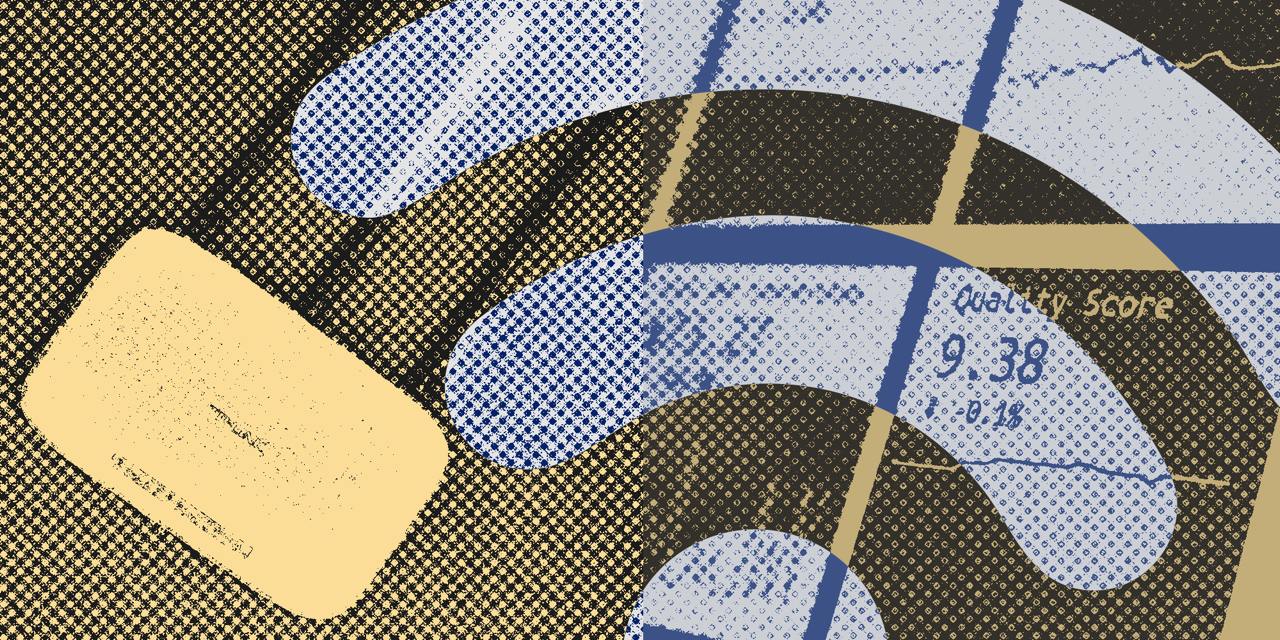
01
5 Alasan Internet Stabil Adalah Investasi Bisnis Terbaik
Koneksi Internet kini menjadi infrastruktur inti yang menopang hampir seluruh aktivitas bisnis. Mulai dari komunikasi internal, operasional harian, hingga interaksi […]
23 September 2025

02
GX Wheely: Layanan Survey & Instalasi Instan
GX Wheely adalah Mobile Service Unit dari GlobalXtreme, yang dirancang khusus untuk memberikan pengalaman Internet terbaik langsung di lokasi terdekat […]
23 September 2025

03
Tips Memilih Internet Stabil untuk Kantor
Di era digital saat ini, koneksi Internet kantor yang cepat dan stabil bukan hanya mendukung operasional, tapi juga menjadi salah […]
04 August 2025